IPTV - настройка D-Link DIR-100
Устройство D-Link DIR-100 может работать в различных режимах в зависимости от того, какое программное обеспечение (прошивка/firmware) в нем установлено. Перечислим эти режимы:
- Маршрутизатор (Router) - это стандартный режим, который позволяет разделить одно подключение к Интернету между несколькими вашими устройствами.
- VLAN Switch - это режим управляемого коммутатора, который обладает функциями обычного коммутатора, но при этом поддерживает технологии VLAN (виртуальный сети) и MVR. Если проводить аналогию с электричеством, то это обычный удлинитель с несколькими розетками.
- Triple Play Router - это режим при котором первые 2 порта устройства работают как коммутатор с поддержкой VLAN, а другие 2 порта работают как маршрутизатор. В этом режиме первые 2 порта предназначены для подключения к сети IPTV или VoIP (телефония), а другие предназначены для подключения устройств которым необходим доступ в Интернет.
При настройке для работы с услугой цифрового телевидения (IPTV) нас будут интересовать режимы VLAN Switch и Triple Play Router, описание которых мы рассмотрим далее.
Процедура обновления прошивки
Для начала нужно зайти на официальный FTP-сервер компании D-Link и скачать необходимую прошивку по адресу ftp://ftp.dlink.ru/pub/Router/DIR-100/Firmware/. Из раздела TP_Router для режима Triple Play Router, из раздела VLAN_Switch для режима VLAN Switch. Всегда качайте последнюю версию прошивки если их там несколько, т.е. с максимальным номером версии и последнюю по дате.
Подключите компьютер в порт №4 и для обновления прошивки зайдите через браузер (Opera, Firefox, Internet Explorer и.т.д.) по адресу http://192.168.0.1. Для входа введите логин admin, пароль пустой. Рекомендуем так же адрес для своего компьютера на время настройки прописать вручную, достаточно изменить только IP-адрес и Маску подсети:
- IP: 192.168.0.2
- Маска: 255.255.255.0
Далее следуйте инструкциям изображенным на скриншотах.
1. Зайдите в Maintenance - Firmware Update
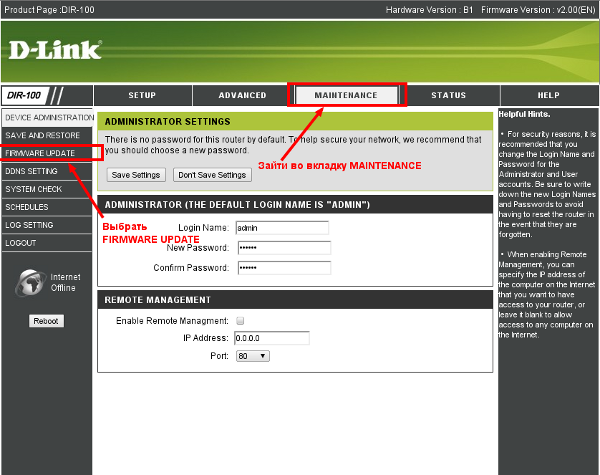
2. Выберите файл с прошивкой, нажмите Upload и ждите пока устройство перепрограммируется и перезагрузится. Ни в коем случае не отключайте в этот момент питание, можно потерять устройство!
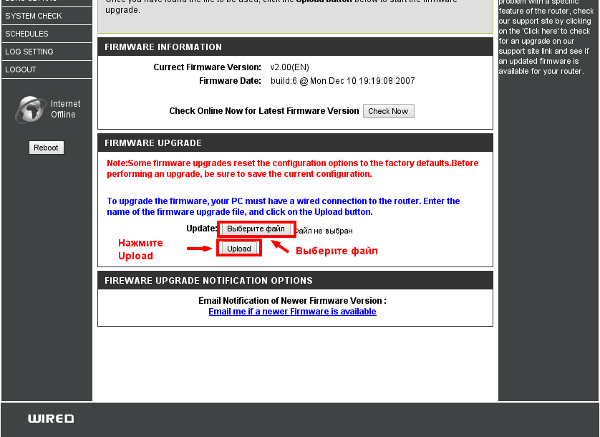
На этом процедура закончена и можно приступать к настройке устройства для доступа к услуге цифрового телевидения IPTV.
Настройка для режима VLAN Switch
В этом режиме можно подключить до 4-х устройств, которые смогут иметь доступ к услуге цифрового телевидения, в том числе и ТВ-приставку. При этом доступ в Интернет можно организовать только для одного компьютера! Если вам требуется подключить несколько компьютеров с общим доступом в Интернет, а так же услугу цифрового ТВ, то это не ваш вариант!
Плюс данного режима это возможность просмотра ТВ как на телевизоре с помощью ТВ-приставки, так и на компьютере с помощью ТВ-плеера.
Настройки очень простые и умещаются на одном скриншоте:
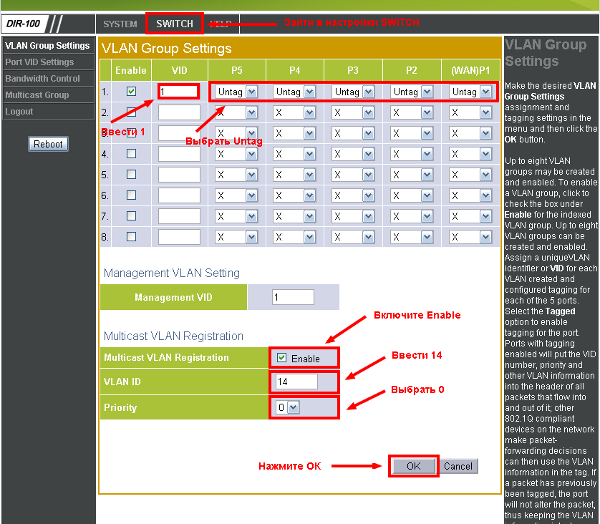
После настройки можно проверить доступность услуги следующим образом:
- Установите VLC Media Player
- Зайдите в Медиа - Открыть URL
- Выберите протокол UDP, введите IP 233.175.205.1 и порт 1234 - это соответствует каналу A-One
- Нажмите Воспроизвести
Если все успешно у вас будет воспроизводиться видео.
Настройка для режима Triple Play
В этом режиме можно подключить до 2-х устройств с общим доступом в Интернет и до 2-х ТВ-приставок с возможностью просмотра цифрового ТВ на телевизоре. На компьютере, при этом режиме, смотреть телепрограммы будет невозможно, т.е. только на телевизоре через ТВ-приставку.
Зайдите в раздел WAN - Connected Type и введите настройки в соответствии со скриншотом.


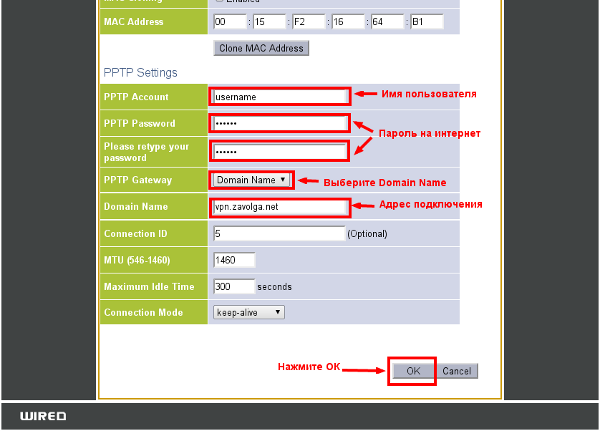
Перейдите в раздел WAN - VLAN Settings и выполните настройки в соответствии со скриншотом.
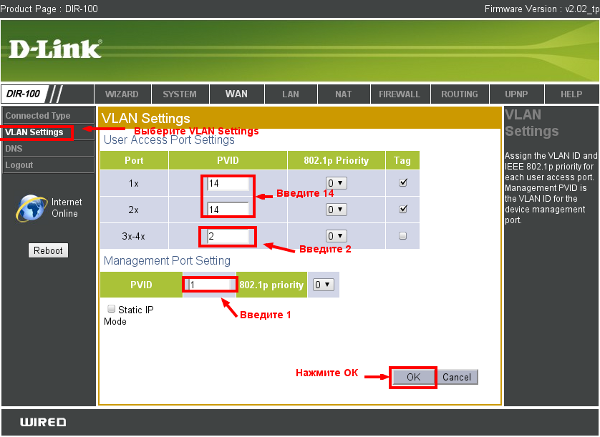
На этом настройка закончена. В порты 1 и 2 можно подключать ТВ-приставки, а в порты 3 и 4 компьютеры для подключения к Интернету.



